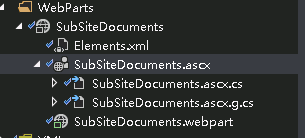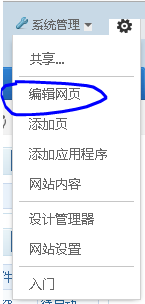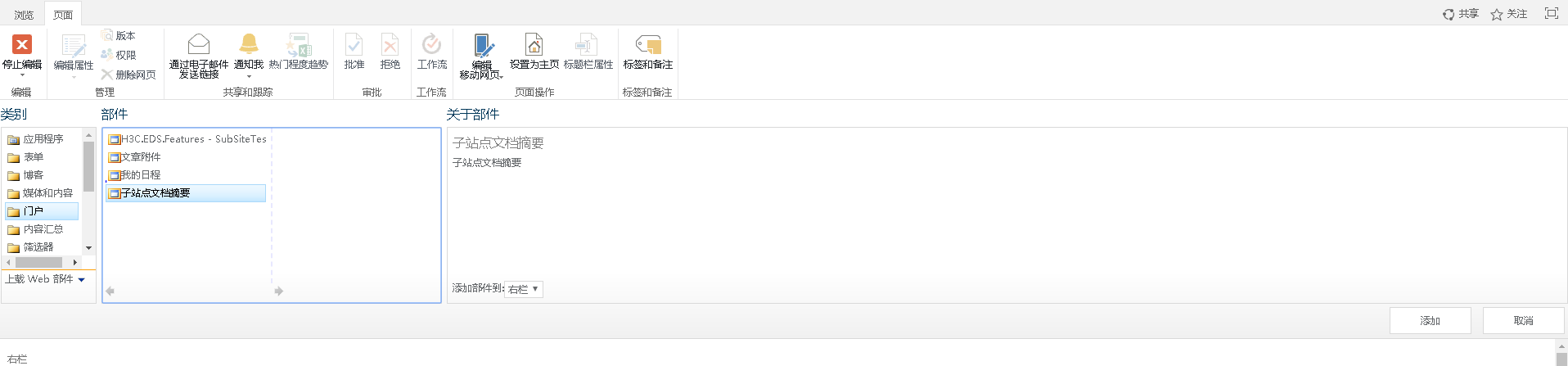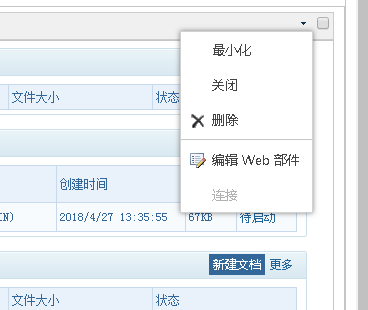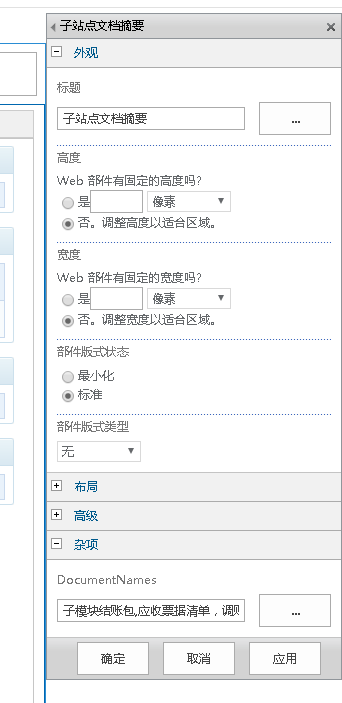1、新建webpart部件,注意是可视web部件 不是用户控件
2、结构如下:
3、其中XML文件中是配置SharePoint添加web部件时候的分组,我们这里指定“门户”
4、ascx文件跟aspx文件差不多有html文件和后台cs文件代码
后台可以自定义属性如:
[Personalizable(), WebBrowsable]
public string DocumentNames { get; set; }这样在SharePoint编辑页面就有一个“杂项”里面可以看到一个文本框,在文本框中可以输入需要的数据,这样就可以配置一些数据在后台可以直接拿来使用
5、SharePoint查询
using (SPWeb web = SPContext.Current.Web)//打开站点
SPList list = web.Lists[library];//library是库名,这里打开站点下的库
接下来便可以写查询语句进行查询了,SharePoint可以用caml格式查询,具体可百度
SPQuery query = new SPQuery();
query.RowLimit = 11;
query.Query = string.Format(@"
<OrderBy>
<FieldRef Name='Created' Ascending='FALSE' />
</OrderBy>");
query.ViewAttributes = "Scope='Recursive'";
SPListItemCollection items = list.GetItems(query);
这里我只进行了排序和条数限制,以及设置递归循环库下文件夹中的文件
其中query.ViewAttributes共有几种:
Default -- 显示当前文件夹下的:文件和文件夹
FilesOnly--显示当前文件夹下的:文件
Recursive --显示当前文件夹下的:所有文件,包括子文件夹中的文件
RecursiveAll --显示当前文件夹下的:所有子文件夹和文件
然后便可以循环items进行取数了如:
foreach (SPListItem item in items)
{
string time = item["Created"].ToString();//可以取到创建时间
}
6、添加webpart,SharePoint页面右上角“编辑网页”
点击添加webpart部件
在页面上我们新添加的部件右上角小箭头点击-编辑web部件
然后在这里我们便可以对刚才自定义的属性进行编辑值了